Der kostenlose Scanner prüft, ob Ihr Computer infiziert ist.
JETZT ENTFERNENUm das Produkt mit vollem Funktionsumfang nutzen zu können, müssen Sie eine Lizenz für Combo Cleaner erwerben. Auf 7 Tage beschränkte kostenlose Testversion verfügbar. Eigentümer und Betreiber von Combo Cleaner ist RCS LT, die Muttergesellschaft von PCRisk.
Was ist On Stage?
On Stage gehört zu einer Familie bösartiger Apps, die von der Firma SuperWeb LLC entwickelt wurden. Die Funktionen, die von On Stage angeboten werden, verbessern angeblich die Nutzererfahrung, während sie online Videos anschauen.
Das Problem ist, dass On Stage werbefinanzierte Software angeblich verschiedene, nützliche Funktionen aktiviert, um Nutzer zur Installation zu verleiten. Diese Software wird eigentlich als werbefinanzierte Software, sowie potenziell unerwünschtes Programm (PUP) kategorisiert.
Die Entwickler verbreiten die On Stage App, indem sie eine betrügerische Software Marketingmethode namens "Bündelung" benutzen, die eine gute Art ist, heimlich zusätzliche Apps, gemeinsam mit den von Nutzern gewählten, zu installieren. Diese gefälschte App zielt auf die beliebtesten Internet Browser ab - Internet Explorer, Google Chrome, Mozilla Firefox.
Nach der Installation, ohne die Zustimmung der Nutzern, benutzt On Stage eine virtuelle Schicht, um verschiedene, störende online Werbung auf jeder von Nutzern besuchten Seite zu platzieren. Werbungsarten sind: Banner-, Pop-up-, Coupon-, Vergleichskauf-, Such-, Zwischen-, Übergangswerbung, etc.
Es ist sehr wahrscheinlich, dass Nutzer nach dem Anklicken der Werbung, auf entweder ein online Geschäft, oder jede andere, kommerzielle Internetseite weitergeleitet werden, die Dienstleistungen anbieten. Das Problem ist, dass es eine Chance gibt, dass Nutzer auf gefälschte Seiten weitergeleitet werden, die infizierte Inhalte beinhalten.
Ein Teil der Werbung wird in einer neuen Browser Registerkarte, oder einem Fenster geöffnet, was leicht zu einem versehentlichen Anklicken führen kann, und somit zu einer hochriskanten Infektion des Computers.
Ein alltäglicher Nutzer wird wahrscheinlich nicht wissen, dass On Stage werbefinanzierte Software die Internetsurfgewohnheiten verfolgt und diverse Informationen sammelt. Die Datenschutzbestimmung dieser gefälschten App garantiert, dass die gesammelten Daten keine persönlichen Informationen enthalten und die Identität des Nutzers nicht preisgeben können.
Fast jede einzelne werbefinanzierte Software-artige App besagt jedoch das selbe und Suchergebnisse zeigen, dass diese Aussagen wahrscheinlich falsch sind. Es ist klar, dass Informationen, wie Internet Protokoll (IP) Adressen (um den geografischen Standort zu bestimmen), besuchte Internetseiten, in Suchmaschinen eingegebene Suchanfragen, angesehene Seiten und andere gesammelte Daten, sehr wohl persönlich identifizierbar sein können, weshalb Nutzer niemals sicher sein können, dass sie anonym bleiben.
Es ist wichtig zu wissen, dass die gesammelten Informationen später mit Drittparteien geteilt werden, potenziellen Cyberkriminellen, die diese Informationen nutzen können (z.B. Bankkonto Informationen), um Profit zu machen, wodurch ernsthafte Datenschutzprobleme, oder sogar Identitätsdiebstahl verursacht werden. Die On Stage Anwendung sollte so schnell wie möglich deinstalliert werden.
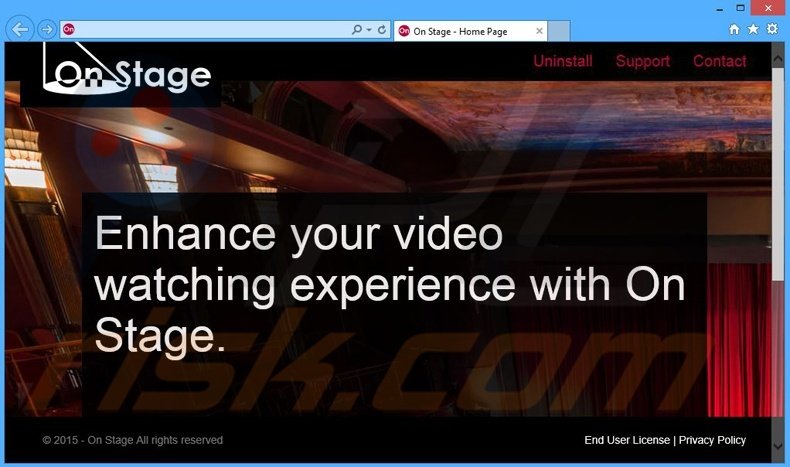
Wie zuvor erwähnt, ist On Stage ein "Familienmitglied" werbefinanzierter Software-artiger Apps, die von SuperWeb LLC entwickelt werden. Diese Firma hat mehrere hundert potenziell unerwünschte Programme veröffentlicht, die völlig identisch sind.
Beispiele sind larparus, deals avenue, common dots, thirteen degrees, sowie viele andere Apps, die eine Vielzahl von Funktionen versprechen, die die Internetsurfqualität "verbessern". Trotzdem erzeugen sie nur die Illusion, dass diese Apps, wie On Stage, legitim sind und verleiten Nutzer zur Installation.
Die Wahrheit ist, dass On Stage entwickelt wurde, um Gewinne für die Entwickler zu erwirtschaften, indem Werbung (das pay per click (PPC) - pro Klick bezahlen - Werbemodell) gezeigt wird und die gesammelten Daten mit Drittparteien geteilt werden. Sie bietet keine der angebotenen Funktionen.
Werbefinanziert Software-artige Apps werden oft mit kostenloser Software gebündelt, die von Freeware Downloadseiten herunter-ladbar ist. Softonic.com, soft32.com, downloads.com und ähnliche Seiten konzentrieren sich auf die Geldgewinnung durch ihre kostenlosen Dienstleistungen und ihren Verkehr.
Dadurch zwingen sie Nutzer, Downloadmanager zu benutzen, um die gewünschte Software herunterzuladen. Downloadmanager werden entwickelt, um die Installation von Drittparteien Software anzubieten (und in einigen Fällen einfach zu verstecken), die natürlich als völlig legitim und virenfrei präsentiert wird.
Forschungsergebnisse haben jedoch belegt, dass voreiliges Herunterladen und die Installation von Freeware, sowie die unvorsichtige Annahme Drittparteien Apps zu installieren, Nutzern oft werbefinanzierte Software, oder Befall mit Schadensoftware (in diesem Fall On Stage) verursachen. Aus diesem Grund, sollten Sie immer alle Angebote, zusätzliche, unbekannte Software zu installieren, ablehnen.
Nutzer, die On Stage werbefinanzierte Software bereits installiert haben, sollten den bereitstehenden Entfernungsleitfaden lesen und diese Bedrohung entfernen.
Wie hat sich On Stage auf meinem Computer installiert?
Von der Firma SuperWeb LLC entwickelte Anwendungen, werden durch die Bündelungsmethode verbreitet. Die große Mehrheit der Nutzer sind nicht vorsichtig, wenn sie Software herunterlädt und installiert, was oft zur unfreiwilligen Installation gefälschter Programme führt.
Die Downloadmanager (zu deren Nutzung man gezwungen wird) und Software Installierer Setups, verstecken oft Drittparteien Apps innerhalb der "Benutzerdefiniert", oder "Erweitert" Einstellungen und da dieser Abschnitt wahrscheinlich übersprungen wird, zeigen sie die Installation nicht ordentlich an, was sehr effektiv ist, wenn man heimlich bösartige Apps installieren will.
Wie vermeidet man die Installation potenziell unerwünschter Anwendungen?
Stellen Sie immer sicher, dass Sie jeden Schritt des Downloadprozesses kostenloser Software genau analysieren und das Häkchen bei der Drittparteien Software, die heruntergeladen werden soll, entfernen. Falls möglich, benutzen Sie niemals Downloadmanager.
Der direkte Download ist immer die sicherere Wahl. Eigentlich sollte die gewünschte Software von Anfang an von ihrer offiziellen Internetseite heruntergeladen werden. Außerdem sollten Anwendungen, die aus dem Internet heruntergeladen werden, immer mit den "Benutzerdefiniert", oder "Erweitert" Einstellungen installiert werden. So wird jede versteckte Anwendung enthüllt und Sie können ihre Installation ablehnen.
Störende online Werbung, die von On Stage werbefinanzierter Software gezeigt wird ('Ads by On Stage'):
Umgehende automatische Entfernung von Malware:
Die manuelle Entfernung einer Bedrohung kann ein langer und komplizierter Prozess sein, der fortgeschrittene Computerkenntnisse voraussetzt. Combo Cleaner ist ein professionelles, automatisches Malware-Entfernungstool, das zur Entfernung von Malware empfohlen wird. Laden Sie es durch Anklicken der untenstehenden Schaltfläche herunter:
LADEN Sie Combo Cleaner herunterIndem Sie Software, die auf dieser Internetseite aufgeführt ist, herunterladen, stimmen Sie unseren Datenschutzbestimmungen und Nutzungsbedingungen zu. Der kostenlose Scanner überprüft, ob Ihr Computer infiziert ist. Um das Produkt mit vollem Funktionsumfang nutzen zu können, müssen Sie eine Lizenz für Combo Cleaner erwerben. Auf 7 Tage beschränkte kostenlose Testversion verfügbar. Eigentümer und Betreiber von Combo Cleaner ist RCS LT, die Muttergesellschaft von PCRisk.
Schnellmenü:
- Was ist On Stage?
- SCHRITT 1. Die On Stage Anwendung mit Systemsteuerung deinstallieren.
- SCHRITT 2. On Stage werbefinanzierte Software von Internet Explorer entfernen.
- SCHRITT 3. On Stage Werbung von Google Chrome entfernen.
- SCHRITT 4. 'Ads by On Stage' von Mozilla Firefox entfernen.
- SCHRITT 5. On Stage Werbung von Safari entfernen.
- SCHRITT 6. Betrügerische Erweiterungen von Microsoft Edge entfernen.
On Stage werbefinanzierte Software entfernen:
Windows 10 Nutzer:

Machen Sie einen Rechtsklick in der linken unteren Ecke des Bildschirms, im Schnellzugriffmenü wählen Sie Systemsteuerung aus. Im geöffneten Fenster wählen Sie Ein Programm deinstallieren.
Windows 7 Nutzer:

Klicken Sie auf Start ("Windows Logo" in der linken, unteren Ecke Ihres Desktop), wählen Sie Systemsteuerung. Suchen Sie Programme und klicken Sie auf Ein Programm deinstallieren.
macOS (OSX) Nutzer:

Klicken Sie auf Finder, wählen Sie im geöffneten Fenster Anwendungen. Ziehen Sie die App vom Anwendungen Ordner zum Papierkorb (befindet sich im Dock), machen Sie dann einen Rechtsklick auf das Papierkorbzeichen und wählen Sie Papierkorb leeren.
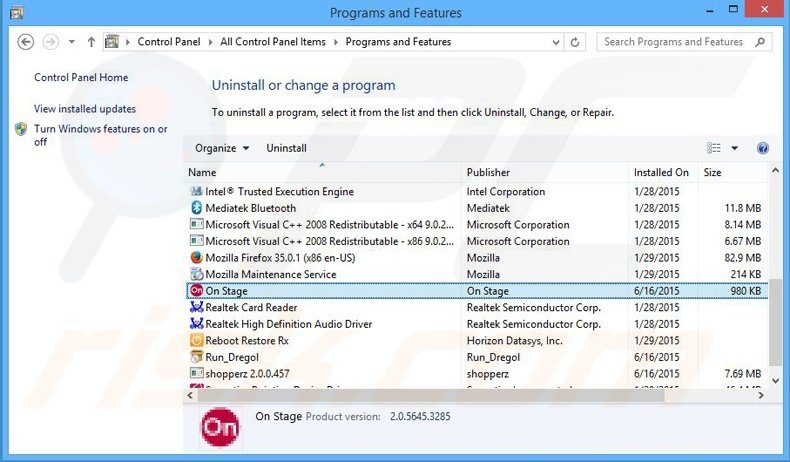
Im Programme deinstallieren Fenster, suchen Sie nach "On Stage", wählen Sie diesen Eintrag aus und klicken Sie auf "Deinstallieren", oder "Entfernen".
Nachdem Sie das potenziell unerwünschte Programm (das On Stage Werbung verursacht) deinstalliert haben, scannen Sie Ihren Computer auf Überreste unerwünschter Komponenten, oder möglichen Befall mit Schadensoftware. Um Ihren Computer zu scannen, benutzen Sie die empfohlene Software zum Entfernen von Schadensoftware.
LADEN Sie die Entfernungssoftware herunter
Combo Cleaner überprüft, ob Ihr Computer infiziert ist. Um das Produkt mit vollem Funktionsumfang nutzen zu können, müssen Sie eine Lizenz für Combo Cleaner erwerben. Auf 7 Tage beschränkte kostenlose Testversion verfügbar. Eigentümer und Betreiber von Combo Cleaner ist RCS LT, die Muttergesellschaft von PCRisk.
On Stage werbefinanzierte Software von Internetbrowsern entfernen:
Das Video zeigt, wie man potenziell unerwünschte Browserzusätze entfernt:
 Bösartige Zusätze von Internet Explorer entfernen:
Bösartige Zusätze von Internet Explorer entfernen:
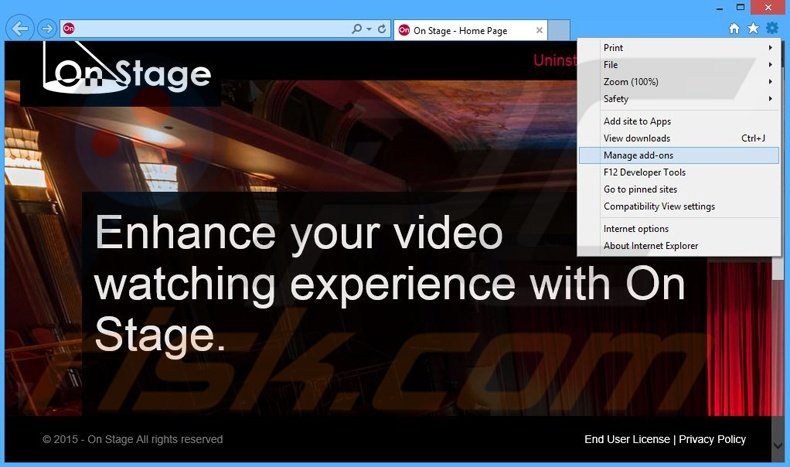
Klicken Sie auf das "Zahnradzeichen"![]() (obere rechte Ecke von Internet Explorer), wählen Sie "Zusätze verwalten". Suchen Sie nach "On Stage", wählen Sie diesen Eintrag aus und klicken Sie auf "Entfernen".
(obere rechte Ecke von Internet Explorer), wählen Sie "Zusätze verwalten". Suchen Sie nach "On Stage", wählen Sie diesen Eintrag aus und klicken Sie auf "Entfernen".
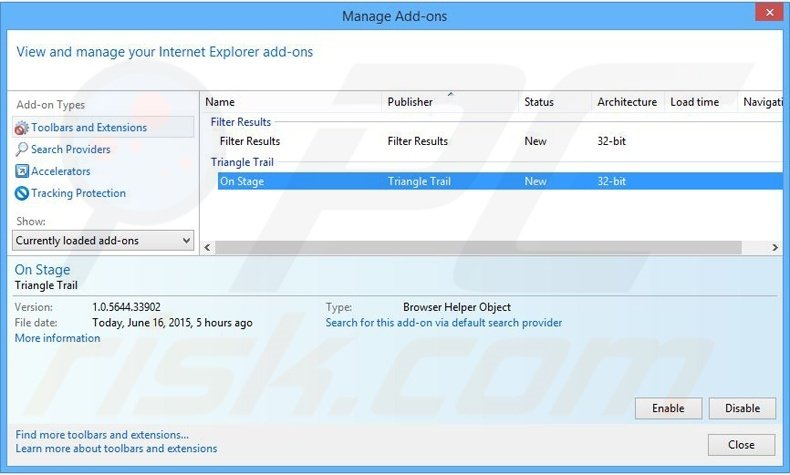
Alternative Methode:
Wenn Sie weiterhin Probleme mit der Entfernung von on stage adware haben, können Sie Ihre Internet Explorer Einstellungen auf Standard zurücksetzen.
Windows XP Nutzer: Klicken Sie auf Start, klicken Sie auf Ausführen, im geöffneten Fenster geben Sie inetcpl.cpl ein. Im geöffneten Fenster klicken Sie auf Erweitert, dann klicken Sie auf Zurücksetzen.

Windows Vista und Windows 7 Nutzer: Klicken Sie auf das Windows Logo, im Startsuchfeld geben Sie inetcpl.cpl ein und klicken Sie auf Enter. Im geöffneten Fenster klicken Sie auf Erweitert, dann klicken Sie auf Zurücksetzen.

Windows 8 Nutzer: Öffnen Sie Internet Explorer und klicken Sie auf das Zahnradzeichen. Wählen Sie Internetoptionen.

Im geöffneten Fenster wählen Sie den Erweitert Reiter.

Klicken Sie auf das Zurücksetzen Feld.

Bestätigen Sie, dass Sie die Internet Explorer Einstellungen auf Standard zurücksetzen wollen, indem Sie auf das Zurücksetzen Feld klicken.

 Bösartige Erweiterungen von Google Chrome entfernen:
Bösartige Erweiterungen von Google Chrome entfernen:
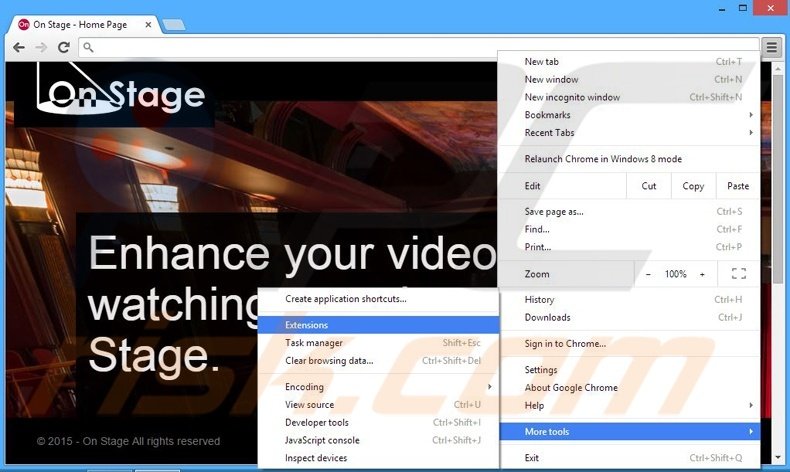
Klicken Sie auf das Chrome Menüzeichen![]() (obere rechte Ecke von Google Chrome), wählen Sie "Hilfsprogramme" und klicken Sie auf "Erweiterungen". Suchen Sie "On Stage", wählen Sie diesen Eintrag aus und klicken Sie auf das Papierkorbzeichen.
(obere rechte Ecke von Google Chrome), wählen Sie "Hilfsprogramme" und klicken Sie auf "Erweiterungen". Suchen Sie "On Stage", wählen Sie diesen Eintrag aus und klicken Sie auf das Papierkorbzeichen.
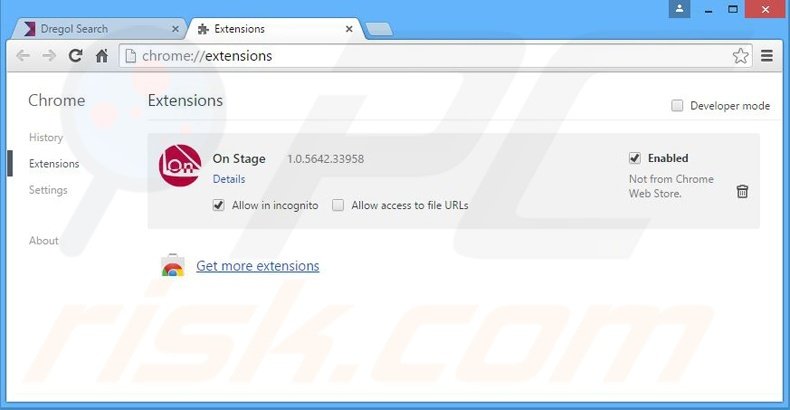
Alternative Methode:
Falls Sie weiterhin Probleme mit der Entfernung von on stage adware haben, setzen Sie die Einstellungen Ihres Google Chrome Browsers zurück. Klicken Sie auf das Chrome Menü-Symbol ![]() (in der oberen rechten Ecke von Google Chrome) und wählen Sie Einstellungen. Scrollen Sie zum Ende der Seite herunter. Klicken Sie auf den Erweitert... Link.
(in der oberen rechten Ecke von Google Chrome) und wählen Sie Einstellungen. Scrollen Sie zum Ende der Seite herunter. Klicken Sie auf den Erweitert... Link.

Nachdem Sie zum Ende der Seite hinuntergescrollt haben, klicken Sie auf das Zurücksetzen (Einstellungen auf ihren ursprünglichen Standard wiederherstellen) Feld.

Im geöffneten Fenster bestätigen Sie, dass Sie die Google Chrome Einstellungen auf Standard zurücksetzen möchten, indem Sie auf das Zurücksetzen Feld klicken.

 Bösartige Programmerweiterungen von Mozilla Firefox entfernen:
Bösartige Programmerweiterungen von Mozilla Firefox entfernen:
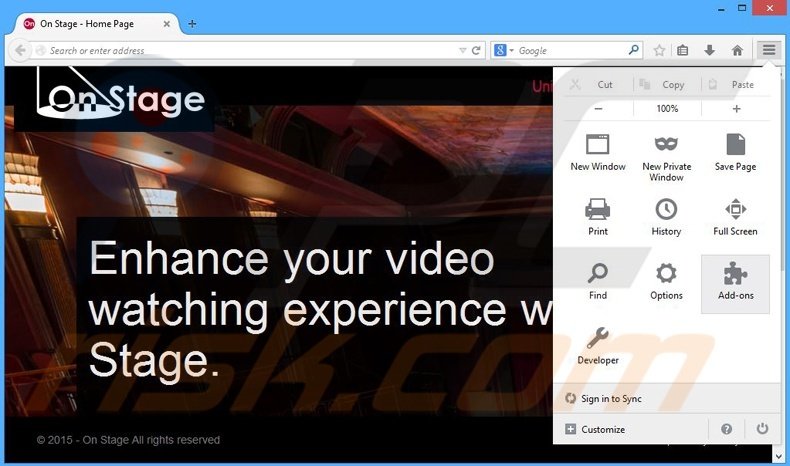
Klicken Sie auf das Firefox Menü![]() (obere rechte Ecke des Hauptfensters), wählen Sie "Zusätze." Klicken Sie auf "Erweiterungen". Im geöffneten Fenster entfernen Sie "On Stage 2.0.5642.33.958".
(obere rechte Ecke des Hauptfensters), wählen Sie "Zusätze." Klicken Sie auf "Erweiterungen". Im geöffneten Fenster entfernen Sie "On Stage 2.0.5642.33.958".
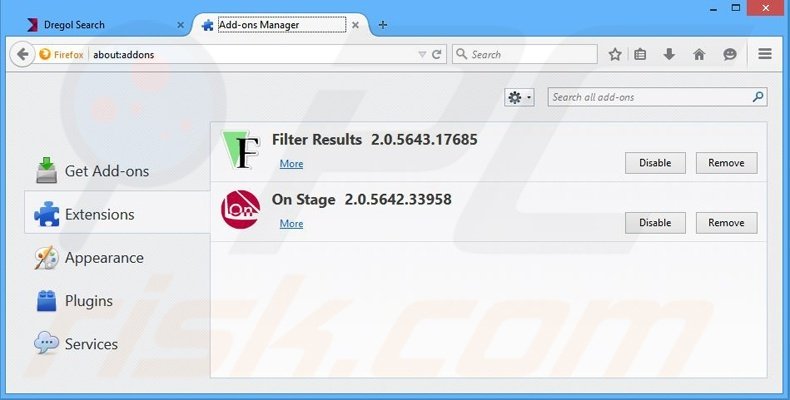
Alternative Methode:
Computernutzer, die Probleme mit der Entfernung von on stage adware haben, können Ihre Mozilla Firefox Einstellungen auf Standard zurücksetzen. Öffnen Sie Mozilla Firefox. In der oberen rechten Ecke des Hauptfensters klicken Sie auf das Firefox Menü ![]() , im geöffneten Menü klicken Sie auf das Hilfsmenü öffnen Feld
, im geöffneten Menü klicken Sie auf das Hilfsmenü öffnen Feld ![]()

Wählen Sie Problemlösungsinformationen.

Im geöffneten Fenster klicken Sie auf das Firefox Zurücksetzen Feld.

Im geöffneten Fenster bestätigen Sie, dass sie die Mozilla Firefox Einstellungen auf Standard zurücksetzen wollen, indem Sie auf das Zurücksetzen Feld klicken.

 Bösartige Erweiterungen von Safari entfernen:
Bösartige Erweiterungen von Safari entfernen:

Vergewissern Sie sich, dass Ihr Safari Browser aktiv ist, klicken Sie auf das Safari Menü und wählen Sie Einstellungen...

Klicken Sie im geöffneten Fenster auf Erweiterungen, suchen Sie nach kürzlich installierten, verdächtigen Erweiterungen, wählen Sie sie aus und klicken Sie auf Deinstallieren.
Alternative Methode:
Vergewissern Sie sich, dass Ihr Safari Browser aktiv ist und klicken Sie auf das Safari Menü. Vom sich aufklappenden Auswahlmenü wählen Sie Verlauf und Internetseitendaten löschen...

Wählen Sie im geöffneten Fenster Gesamtverlauf und klicken Sie auf das Verlauf löschen Feld.

 Bösartige Erweiterungen von Microsoft Edge entfernen:
Bösartige Erweiterungen von Microsoft Edge entfernen:

Klicken Sie auf das Edge Menüsymbol ![]() (in der oberen rechten Ecke von Microsoft Edge), wählen Sie "Erweiterungen". Suchen Sie nach allen kürzlich installierten verdächtigen Browser-Add-Ons und klicken Sie unter deren Namen auf "Entfernen".
(in der oberen rechten Ecke von Microsoft Edge), wählen Sie "Erweiterungen". Suchen Sie nach allen kürzlich installierten verdächtigen Browser-Add-Ons und klicken Sie unter deren Namen auf "Entfernen".

Alternative Methode:
Wenn Sie weiterhin Probleme mit der Entfernung von on stage adware haben, setzen Sie Ihre Microsoft Edge Browsereinstellungen zurück. Klicken Sie auf das Edge Menüsymbol ![]() (in der oberen rechten Ecke von Microsoft Edge) und wählen Sie Einstellungen.
(in der oberen rechten Ecke von Microsoft Edge) und wählen Sie Einstellungen.

Im geöffneten Einstellungsmenü wählen Sie Einstellungen wiederherstellen.

Wählen Sie Einstellungen auf ihre Standardwerte zurücksetzen. Im geöffneten Fenster bestätigen Sie, dass Sie die Microsoft Edge Einstellungen auf Standard zurücksetzen möchten, indem Sie auf die Schaltfläche "Zurücksetzen" klicken.

- Wenn dies nicht geholfen hat, befolgen Sie diese alternativen Anweisungen, die erklären, wie man den Microsoft Edge Browser zurückstellt.
Zusammenfassung:
 Meistens infiltrieren werbefinanzierte Software, oder potenziell unerwünschte Anwendungen, die Internetbrowser von Benutzern beim Herunterladen kostenloser Software. Einige der bösartigen Downloadseiten für kostenlose Software, erlauben es nicht, die gewählte Freeware herunterzuladen, falls sich Benutzer dafür entscheiden, die Installation beworbener Software abzulehnen. Beachten Sie, dass die sicherste Quelle zum Herunterladen kostenloser Software die Internetseite ihrer Entwickler ist. Falls Ihr Download von einem Downloadklienten verwaltet wird, vergewissern Sie sich, dass Sie die Installation geförderter Browser Programmerweiterungen und Symbolleisten ablehnen.
Meistens infiltrieren werbefinanzierte Software, oder potenziell unerwünschte Anwendungen, die Internetbrowser von Benutzern beim Herunterladen kostenloser Software. Einige der bösartigen Downloadseiten für kostenlose Software, erlauben es nicht, die gewählte Freeware herunterzuladen, falls sich Benutzer dafür entscheiden, die Installation beworbener Software abzulehnen. Beachten Sie, dass die sicherste Quelle zum Herunterladen kostenloser Software die Internetseite ihrer Entwickler ist. Falls Ihr Download von einem Downloadklienten verwaltet wird, vergewissern Sie sich, dass Sie die Installation geförderter Browser Programmerweiterungen und Symbolleisten ablehnen.
Hilfe beim Entfernen:
Falls Sie Probleme beim Versuch on stage adware von Ihrem Computer zu entfernen haben, bitten Sie bitte um Hilfe in unserem Schadensoftware Entfernungsforum.
Kommentare hinterlassen:
Falls Sie zusätzliche Informationen über on stage adware, oder ihre Entfernung haben, teilen Sie bitte Ihr Wissen im unten aufgeführten Kommentare Abschnitt.
Quelle: https://www.pcrisk.com/removal-guides/9097-ads-by-on-stage
Teilen:

Tomas Meskauskas
Erfahrener Sicherheitsforscher, professioneller Malware-Analyst
Meine Leidenschaft gilt der Computersicherheit und -technologie. Ich habe mehr als 10 Jahre Erfahrung in verschiedenen Unternehmen im Zusammenhang mit der Lösung computertechnischer Probleme und der Internetsicherheit. Seit 2010 arbeite ich als Autor und Redakteur für PCrisk. Folgen Sie mir auf Twitter und LinkedIn, um über die neuesten Bedrohungen der Online-Sicherheit informiert zu bleiben.
Das Sicherheitsportal PCrisk wird von der Firma RCS LT bereitgestellt.
Gemeinsam klären Sicherheitsforscher Computerbenutzer über die neuesten Online-Sicherheitsbedrohungen auf. Weitere Informationen über das Unternehmen RCS LT.
Unsere Anleitungen zur Entfernung von Malware sind kostenlos. Wenn Sie uns jedoch unterstützen möchten, können Sie uns eine Spende schicken.
SpendenDas Sicherheitsportal PCrisk wird von der Firma RCS LT bereitgestellt.
Gemeinsam klären Sicherheitsforscher Computerbenutzer über die neuesten Online-Sicherheitsbedrohungen auf. Weitere Informationen über das Unternehmen RCS LT.
Unsere Anleitungen zur Entfernung von Malware sind kostenlos. Wenn Sie uns jedoch unterstützen möchten, können Sie uns eine Spende schicken.
Spenden
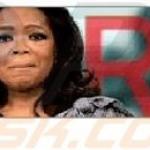
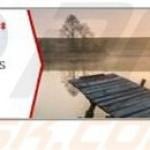


▼ Diskussion einblenden